说起QQ旋风,相信小伙伴们应该都不陌生,那么你们晓得QQ旋风如何设置默认下载器吗?下文教程就分享QQ旋风设置默认下载器的具体操作方法。

1、点击QQ旋风右上角的三条杠按钮。
2、在弹出来的菜单中选择【设置】。
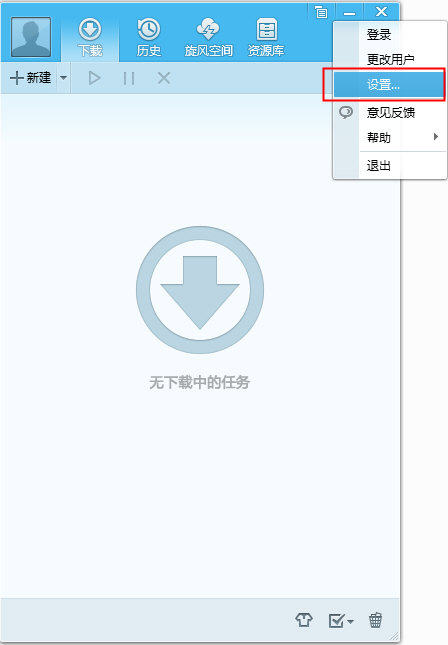
3、设置菜单弹出来第一眼就可以看到选项【设置旋风为IE默认下载器】,然后点击【设置所有浏览器】。
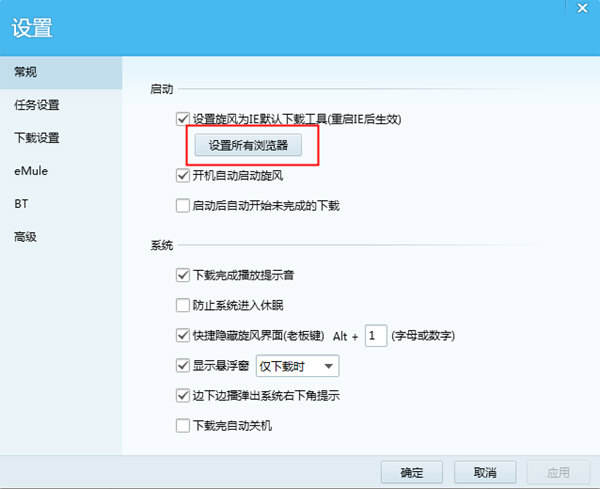
4、接下来把要监视的浏览器全部勾起来就行了。
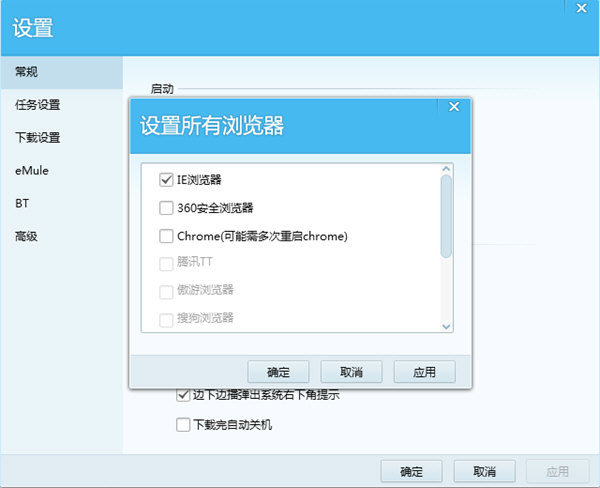
5、之后点击左边选项【eMule】,在里面勾选【将旋风设为默认eMule】下载工具。
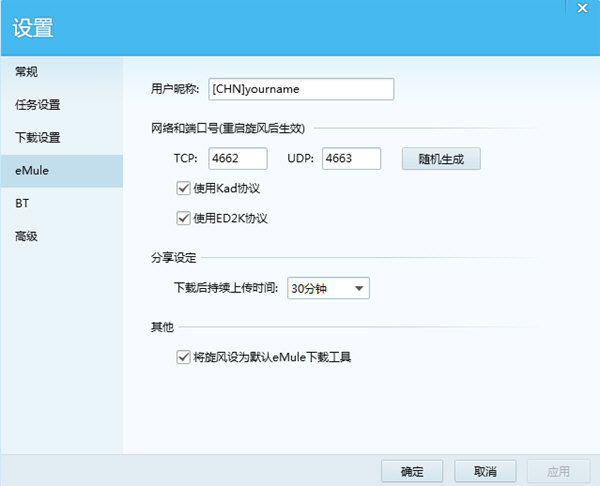
6、最后点击左边BT选项,把里面【其他】选项中勾都勾起来,然后点击确定即可。
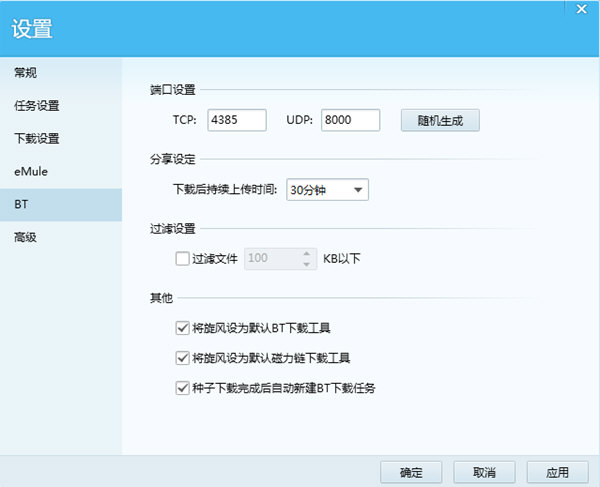
根据上文为你们讲解的QQ旋风设置默认下载器的具体操作方法,你们自己也赶紧去设置吧!
 天极下载
天极下载





































































 微信电脑版
微信电脑版
 腾讯电脑管家
腾讯电脑管家
 火绒安全软件
火绒安全软件
 向日葵远程控制软件
向日葵远程控制软件
 魔兽大脚插件(bigfoot)
魔兽大脚插件(bigfoot)
 自然人电子税务局(扣缴端)
自然人电子税务局(扣缴端)
 桌面百度
桌面百度
 CF活动助手
CF活动助手
